Tin tức, Tin về Laptop
Cài Đặt AutoCAD Từ Xa Nhanh Chóng- Dịch Vụ Uy Tín Hải Khoa
Cài Đặt AutoCAD Từ Xa Nhanh Chóng- Dịch Vụ Uy Tín Hải Khoa
Bạn là kiến trúc sư, kỹ sư, nhà thiết kế, hay sinh viên… đang tìm kiếm cách cài đặt AutoCAD nhưng không có thời gian hoặc gặp khó khăn? Đừng lo lắng! Dịch vụ cài đặt AutoCAD từ xa của Hải Khoa sẽ giúp bạn giải quyết vấn đề này một cách nhanh chóng và hiệu quả. Chúng tôi hỗ trợ cài đặt trên tất cả các dòng Laptop và PC, đảm bảo quy trình tiện lợi và chất lượng.
Bạn Gặp Khó Khăn Khi Cài Đặt AutoCAD?
Việc tự cài đặt AutoCAD có thể gặp nhiều trở ngại, đặc biệt nếu bạn không có nhiều kiến thức kỹ thuật:
- Tốn thời gian: Việc tìm kiếm, tải xuống và cài đặt phần mềm có thể mất nhiều thời gian quý báu của bạn.
- Lỗi kỹ thuật: Quá trình cài đặt có thể phát sinh lỗi kỹ thuật khó xử lý, làm gián đoạn công việc của bạn.
- Yêu cầu cấu hình máy: Không phải máy tính nào cũng đủ mạnh để chạy AutoCAD mượt mà. Việc lựa chọn phiên bản AutoCAD phù hợp với cấu hình máy cũng là một vấn đề nan giải.
Giải Pháp Cài Đặt AutoCAD Từ Xa Của Hải Khoa
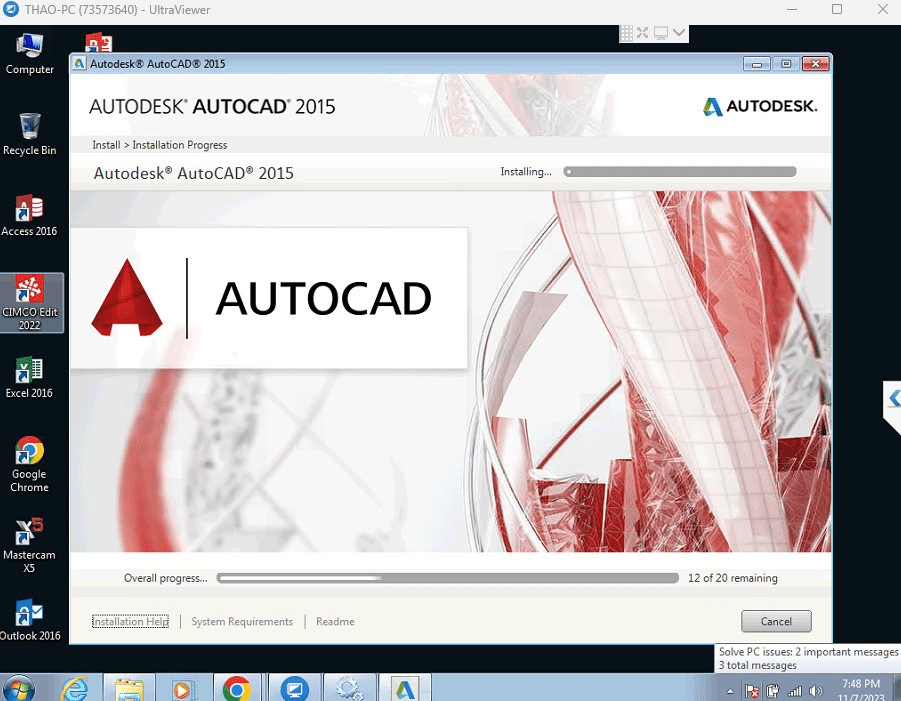
Dịch vụ cài đặt AutoCAD từ xa của Hải Khoa sẽ giúp bạn vượt qua những khó khăn trên:
- Nhanh chóng: Quy trình cài đặt chỉ mất khoảng 30 phút – 1 tiếng, giúp bạn tiết kiệm thời gian tối đa.
- Tiện lợi: Bạn không cần phải mang máy tính đến cửa hàng, chỉ cần kết nối internet và làm theo hướng dẫn đơn giản.
- An toàn: Chúng tôi cam kết bảo mật thông tin và dữ liệu của bạn trong quá trình cài đặt.
- Hỗ trợ mọi dòng máy: Dịch vụ hỗ trợ cài đặt trên cả máy tính để bàn (PC) và máy tính xách tay (Laptop) với mọi cấu hình.
- Bảo hành: Hải Khoa bảo hành cho bạn cho tới khi cài đặt lại hệ điều hành
Quy Trình Cài Đặt AutoCAD Từ Xa Của Hải Khoa
- Liên hệ Hải Khoa qua Zalo: 0904234356 để được tư vấn và hỗ trợ.
- Tải và cài đặt phần mềm hỗ trợ: Tải xuống và cài đặt phần mềm Ultraviewer hoặc Anydesk theo hướng dẫn của kỹ thuật viên.
- Cung cấp thông tin kết nối: Chia sẻ ID và mật khẩu của phần mềm cho kỹ thuật viên Hải Khoa.
- Thư giãn và chờ đợi: Kỹ thuật viên sẽ tiến hành cài đặt AutoCAD từ xa trong khi bạn có thể làm việc khác.
Video Hướng Dẫn Cài Đặt Ultraviewer
Tại Sao Nên Chọn Dịch Vụ Của Hải Khoa?
- Đội ngũ kỹ thuật viên giàu kinh nghiệm: Đảm bảo quá trình cài đặt diễn ra suôn sẻ và không gặp lỗi.
- Hỗ trợ nhiệt tình, chu đáo: Luôn sẵn sàng giải đáp mọi thắc mắc và hỗ trợ bạn trong suốt quá trình sử dụng AutoCAD.
- Chi phí hợp lý: Giá cả dịch vụ cạnh tranh, phù hợp với túi tiền của mọi đối tượng khách hàng.
Liên Hệ Hải Khoa Ngay Hôm Nay!
Đừng để việc cài đặt AutoCAD làm gián đoạn công việc của bạn. Hãy liên hệ ngay với Hải Khoa qua số điện thoại 0904234356 hoặc Zalo để được tư vấn và trải nghiệm dịch vụ cài đặt từ xa nhanh chóng, tiện lợi và uy tín nhất!


